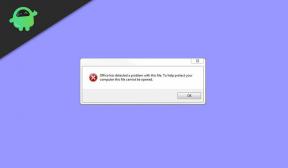Πώς να χρησιμοποιήσετε το Split Screen View και το Multi Window στο Huawei P10
συμβουλές και κόλπα Android / / August 05, 2021
Το Huawei P10 αμέσως μετά την κυκλοφορία του έγινε ένα από τα smartphone με τις καλύτερες πωλήσεις. Όλη η πίστωση για αυτό πηγαίνει στα εκπληκτικά χαρακτηριστικά που διαθέτει. Το γεγονός είναι ότι οι χρήστες μπορούν να απολαύσουν μερικές καλύτερες λειτουργίες χωρίς να πληρώσουν πολλά, καθώς είναι ένα smartphone μεσαίας κατηγορίας που είναι εξοπλισμένο με όλες τις δυνατότητες. Σε αυτήν την ανάρτηση, θα σας παρουσιάσω μια εξαιρετική δυνατότητα που διαθέτει το Huawei P10 και πώς μπορείτε να το βεβαιωθείτε. Συνεχίστε την ανάγνωση για να μάθετε πώς να χρησιμοποιείτε την προβολή διαχωρισμένης οθόνης και το Multi Window στο Huawei P10.
Η Huawei παρέχει στην P10 μια επιλογή προβολής διαχωρισμένης οθόνης που σας επιτρέπει να διαιρέσετε την οθόνη του τηλεφώνου σας. Μπορεί να χρησιμοποιηθεί για την εκτέλεση πολλαπλών εργασιών ταυτόχρονα. Οι χρήστες μπορούν ακόμη και να χρησιμοποιούν ή να βλέπουν πολλές εφαρμογές ταυτόχρονα. Αν και το ίδιο χαρακτηριστικό είναι διαθέσιμο σε μερικές συσκευές Samsung και LG, το ίδιο λειτουργεί με διαφορετικό τρόπο στο Huawei P10.
- Πώς να ολοκληρώσετε την κατοπτρική οθόνη στο Huawei P10 / P10 plus
- Ένας οδηγός για την εύρεση σειριακών αριθμών IMEI στο Huawei P10
- Πώς να εμφανίσετε όλες τις κρυφές εφαρμογές στα Huawei P10 και P10 Plus
- Τρόπος επίλυσης προβλημάτων Bluetooth P10 Huawei

Οδηγός για το Split Screen View και το Multi Window στο Huawei P10
Το πρώτο πράγμα που πρέπει να θυμάστε πριν ξεκινήσετε να χρησιμοποιείτε αυτήν τη λειτουργία είναι να ενεργοποιήσετε το ίδιο από τις ρυθμίσεις. Αφού κάνετε το ίδιο, υπάρχουν μερικά βασικά βήματα που μπορείτε να ακολουθήσετε για να διατηρήσετε τον ρυθμό απλά. Δείτε τα παρακάτω.
- Πρώτα απ 'όλα ενεργοποιήστε το Huawei P10
- Μετά από αυτό, ανοίξτε τις "Ρυθμίσεις".
- Θα δείτε την επιλογή «Πολλαπλά παράθυρα» που βρίσκεται στην περιοχή «Συσκευή», απλώς πατήστε πάνω της.
- Επόμενο είναι να αλλάξετε την εναλλαγή για πολλαπλά παράθυρα σε "ON" πατώντας απλά.
- Τέλος, μπορείτε να πατήσετε για να επιλέξετε αν θέλετε οι εφαρμογές να ανοίγουν στο πολλαπλό παράθυρο από προεπιλογή πατώντας το πλαίσιο ελέγχου «Άνοιγμα σε πολλά παράθυρα».
Μόλις ενεργοποιηθεί, θα παρατηρήσετε ένα μικρό μέγεθος μισού κύκλου στην οθόνη της συσκευής. Αυτό αποτελεί ένδειξη ότι η επιλογή πολλαπλών παραθύρων έχει ενεργοποιηθεί στη συσκευή σας. Πατήστε τον μισό κύκλο που θα είναι γκρι χρώμα ανά πάσα στιγμή για να χρησιμοποιήσετε τη δυνατότητα πολλαπλών παραθύρων στο Huawei P10.
Απολαμβάνω!
Ελπίζω ότι αυτός ο οδηγός ήταν χρήσιμος για τη χρήση Split Screen View και Multi Window στο Huawei P10. Παρακαλώ αφήστε ένα σχόλιο παρακάτω αν έχετε απορίες ή σχόλια.
- Ένας οδηγός για την εύρεση σειριακών αριθμών IMEI στο Huawei P10
- Ένας οδηγός για τον τρόπο απενεργοποίησης του ήχου κλείστρου της κάμερας στο Huawei P10
- Ένας οδηγός για την επίλυση των widget P10 Huawei που εξαφανίζονται μετά την ενημέρωση
- Πώς να ρυθμίσετε ήχους κλήσης σε κάθε επαφή στο Huawei P10
- Πώς να αφαιρέσετε την ειδοποίηση φωνητικού ταχυδρομείου στο Huawei P10
- Πώς να απενεργοποιήσετε τις αναδυόμενες ειδοποιήσεις στο Huawei P10 / P10 Plus
- Πώς να επιδιορθώσετε το πρόβλημα ζωής μπαταρίας Huawei P10
Ο Ατλαντικός Ωκεανός είναι πιο αλατισμένος από τον Ειρηνικό. Ομοίως, το γράψιμο δεν είναι αυτό που φαίνεται. Είναι ένα σκληρό επάγγελμα. Όχι επειδή πρέπει να προσελκύσετε την προσοχή των άλλων, αλλά επειδή ένας συγγραφέας μετατρέπει τη θετική σκέψη σε θετικές λέξεις. Ήταν τον Ιούνιο του 2011 όταν μου χτύπησε η καρδιά μου και μου είπε συγγραφέας. Αυτό συνέβη μετά από ένα ατομικό ταξίδι στη Βόρεια Ινδία. Το ταξίδι της γραφής ξεκίνησε με αυτό και εκεί, εδώ και εκεί. Έγραψα για εκδότες βιβλίων, περιοδικά, εφημερίδες και διαδικτυακά ιστολόγια. 8 χρόνια σε αυτό το επάγγελμα, συμπεριλαμβανομένων των τελευταίων 2 με το Getdroidtips ήταν ένα αξέχαστο ταξίδι που μου άρεσε σαν η γοητεία του δρόμου. Ελευθερία, κομπλιμέντα, ευτυχία και τι δεν έλαβα ως ανταμοιβές κατά τη διάρκεια αυτού του προγράμματος.